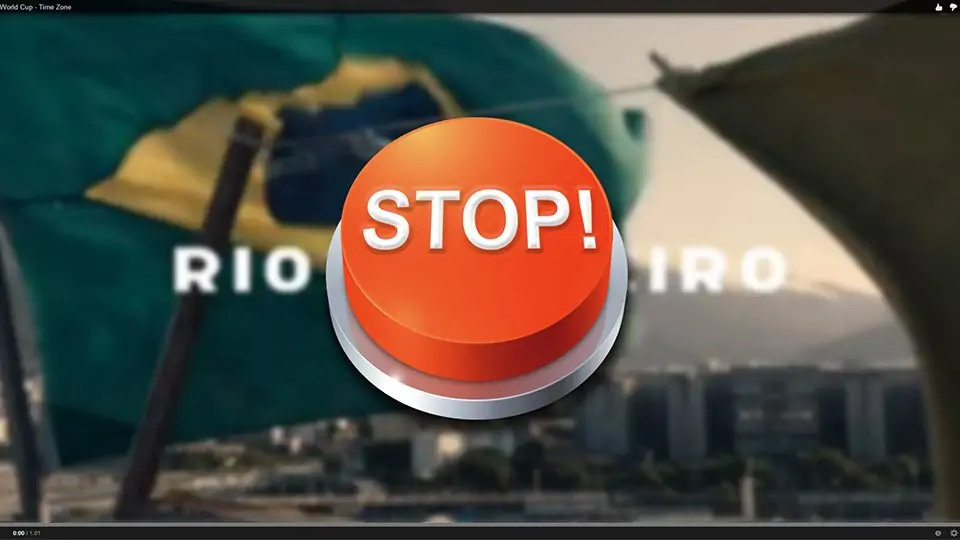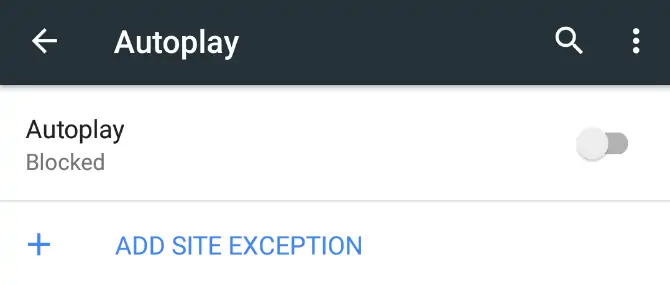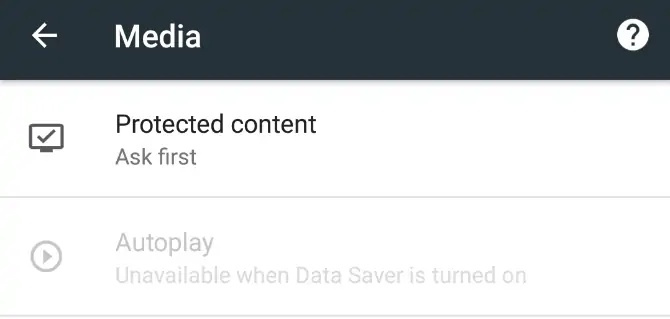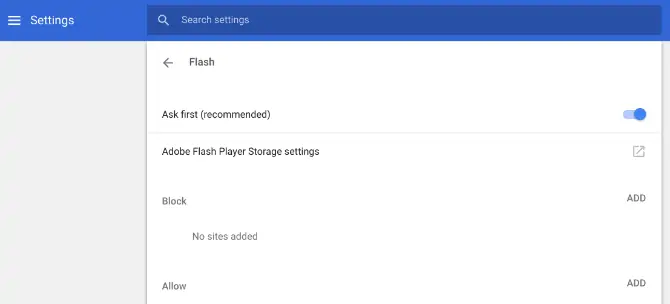پخش شدن خودکار ویدیو در صفحات سایتها یکی از شیوههای جذب مخاطب است که البته از نظر برخی، مزاحمت محسوب میشود. مصرف شدن ترافیک اینترنت و ایجاد سروصدا از جمله مشکلات سیستم Autoplay ویدیوها است.
قبلاً با یکی از فلگهای جدیدی که گوگل در نسخهی ۶۶ گوگل کروم اضافه کرده تا کاربر بتواند پخش شدن ویدیوها به صورت خودکار را متوقف کند آشنا شدیم. در این مقاله میخواهیم افزونهای برای گوگل کروم معرفی کنیم که جلوی ویدیوها را میگیرد و همینطور روش جلوگیری از پخش خودکار ویدیوهای HTML5 و Flash در گوگل کروم تحت اندروید را بررسی میکنیم.
در کروم ۶۶ قابلیت مسدود کردن ویدیوهای HTML5 اضافه شده که با فعال کردن یک فلگ صورت میگیرد. قبلاً با این فلگ آشنا شدیم و البته ممکن است در نسخههای بعدی، ویژگی بلوکه کردن ویدیوها به صورت یکی از تنظیمات معمولی کروم در اختیار کاربران قرار بگیرد.
افزونهای برای جلوگیری از پخش خودکار ویدیوهای HTML5
برای مسدود کردن پخش خودکار ویدیوها، میتوانید یکی از افزونههای رایگان کروم به اسم Disable HTML5 Autoplay را روی مرورگر نصب کنید:
سازندهی این افزونه با توجه به اینکه گوگل در نسخهی ۶۶ کروم به صورت آزمایشی فلگ مربوط به غیرفعال کردن ویدیوها را اضافه کرده، دیگر این افزونه را آپدیت نمیکند و در دراز مدت بهتر است از آن استفاده نکنید اما در حال حاضر برای مسدود کردن ویدیوها توصیه میشود.
غیرفعال کردن پخش خودکار ویدیوها در Chrome اندروید
در نسخهی اندرویدی گوگل کروم برای متوقف کردن پخش خودکار ویدیوها، نیازی به دستکاری Flag نیست بلکه میتوانید از صفحهی تنظیمات استفاده کنید. بنابراین ابتدا روی منوی سه نقطه تپ کنید و گزینهی Settings را انتخاب کنید و سپس در صفحهی تنظیمات روی Site Settings و Media و در نهایت Autoplay تپ کنید.
حالت پیشفرض این است که ویدیوها میتوانند به صورت خودکار پخش شوند، لذا روی سوییچ گزینهی Autoplay تپ کنید تا متن زیر آن به Blocked تبدیل شود. در این حالت سایتها نمیتوانند ویدیو اتوپلی کنند مگر آنکه در لیست استثناءها باشند.
و اما چگونه سایتی را مستثنی کنید که پخش ویدیو در آن مثل قبل باشد؟
کافی است روی گزینهی ADD SITE EXCEPTION تپ کنید و نام سایت موردنظر را تایپ کنید.
متأسفانه در نسخهی مخصوص iOS گوگل کروم هنوز این ویژگی اضافه نشده است و نمیتوانید Autoplay شدن ویدیوها را متوقف کنید.
از قابلیت Data Saver کروم برای کاهش مصرف اینترنت و توقف پخش ویدیوها استفاده کنید
اگر روش قبلی در برخی سایتها پاسخگو نبود و برخی ویدیوها همچنان گذشته به صورت خودکار پخش میشود، میتوانید از حالت کممصرف دیتا یا Data Saver استفاده کنید. زمانی که این ویژگی فعال باشد، قابلیت Autoplay غیرفعال میشود.
برای فعال کردن حالت Data Saver از روشهای زیر اقدام کنید:
- در نسخهی دستاپی کروم قابلیت Data Saver وجود ندارد اما میتوانید اکستنشنی نصب کنید تا فعال شود. پس از نصب کردن این افزونه، روی آیکون آن در نوار ابزار کروم کلیک کنید تا کنار آن یک تیک آبی اضافه شود و این یعنی حالت کممصرف دیتا فعال است.
- در مرورگر گوگل کروم برای اندروید، روی منوی سهنقطه تپ کنید و گزینهی Settings و سپس Data Saver را انتخاب کنید و در نهایت روی سوییچ آن تپ کنید تا فعال شود.
توقف پخش ویدیوهای Flash در گوگل کروم
برخی کاربران گوگل کروم مشکل فعالسازی پخش ویدیوهایی که با تکنولوژی Flash ساخته شده را تجربه کردهاند و به دنبال راهکار هستند. در این رابطه قبلاً مقالهای منتشر کردیم:
و برخی دیگر به دنبال متوقف کردن Autoplay ویدیوهای فلش هستند. برای این کار ابتدا از منوی Chrome گزینهی Settings را انتخاب کنید و سپس روی Advanced و سپس Privacy and Security و در نهایت Content Settings کلیک کنید. در لیست انواع محتوا روی Flash کلیک کنید و روی سوییچ آبیرنگ روبروی آن کلیک کنید تا از حالت Ask First (recommended) به Blocked تغییر کند. در این صورت مرورگر در مورد مجوز پخش ویدیوهای فلش از شما سوال نمیکند و مستقیماً آنها را مسدود خواهد کرد.
makeuseofسیارهی آیتی